电脑显卡,小猪教您电脑显卡驱动怎么升级
- 时间:2018年04月11日 10:59:28 来源:魔法猪系统重装大师官网 人气:11122
显卡在大多数时刻,用户是感觉不到它的存在,但在大型网游的时候画质要求较高情况下就能看到它的用处了,除了硬件要好,驱动也很重要,为了更好的发挥显卡效能,升级驱动是必要的,下面,小编就来跟大家分享电脑显卡驱动的升级操作了。
现在是微软力推的一个操作系统,而显卡对于游戏爱好者来说是非常必要,更新到最稳定版本显卡驱动是对显卡的最有效使用。显卡驱动进一步的更新,有助于提升显卡的性能,显卡驱动使得电脑显示效果更佳,显示设置更多。下面,小编就来教大家如何升级电脑显卡驱动了。
电脑显卡驱动怎么升级
首先鼠标右击(我的电脑),点击(管理)。
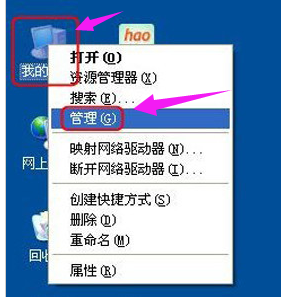
显卡驱动载图1
在计算机管理框里,点击左边框里的(设备管理器),然后在右边框里的最下方选择显示卡,鼠标右击显示卡栏,再点击(更新驱动程序)。
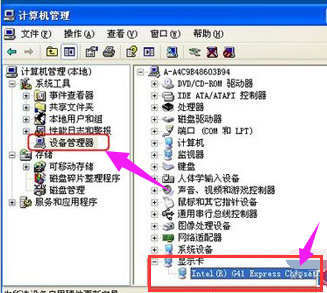
电脑显卡驱动载图2
在硬件更新向导里,在搜索最佳驱动程序项中,
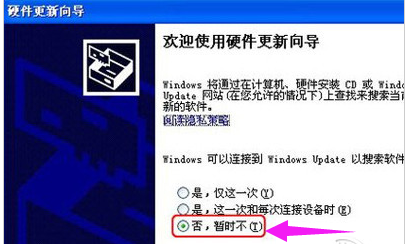
显卡驱动载图3
点击浏览找到已经下载好的最近版本驱动程序。
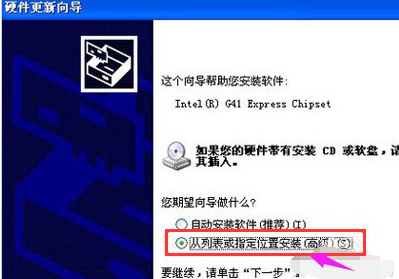
电脑载图4
再点击(下一步)。
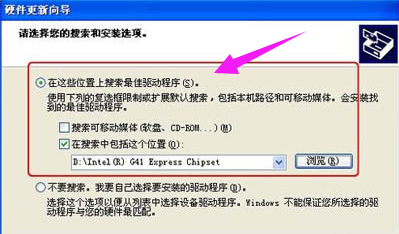
升级驱动载图5
驱动程序就会自动安装,直到显示完成硬件更新向导框。点击(完成)。
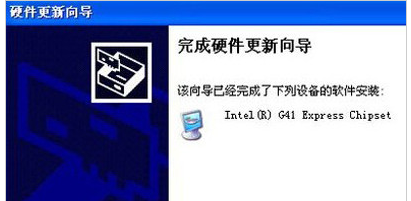
升级驱动载图6
以上就是电脑显卡驱动的升级操作了。









